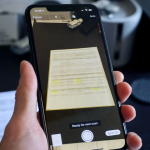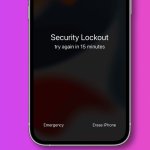Όταν πρόκειται για τη λήψη ενός στιγμιότυπου οθόνης σε ένα iPhone της Apple, οι περισσότεροι από εμάς γνωρίζουμε ότι μπορεί να γίνει πατώντας το κουμπί λειτουργίας και το κουμπί αύξησης της έντασης ήχου μαζί. Σε ένα iPhone με Touch ID, μπορεί να γίνει κρατώντας πατημένο το κουμπί αρχικής οθόνης και το κουμπί λειτουργίας. Αλλά υπάρχει ένας άλλος τρόπος λήψης ενός στιγμιότυπου οθόνης σε ένα iPhone που δεν απαιτεί να κρατάτε δύο κουμπιά ταυτόχρονα. Αντίθετα, μπορείτε να το κάνετε χρησιμοποιώντας μόνο ένα δάχτυλο.
Οι χρήστες iPhone μπορούν να χρησιμοποιήσουν μια λειτουργία προσβασιμότητας, που εισήγαγε ο τεχνολογικός γίγαντας με το iOS 14, για να αποθηκεύουν πιο εύκολα στιγμιότυπα οθόνης. Θα πρέπει να έχετε υπόψη σας ότι η δυνατότητα είναι διαθέσιμη μόνο σε iPhone 8 ή μεταγενέστερη έκδοση. Η Apple παρέχει πολλές δυνατότητες προσβασιμότητας για να υποστηρίξει τις ανάγκες όρασης, σωματικής και κινητικής, ακοής και μάθησης.
Πώς να τραβήξετε στιγμιότυπο οθόνης στο Apple iPhone απλά πατώντας το πίσω πλαίσιο
1. Ανοίξτε τις Ρυθμίσεις στο Apple iPhone σας.
2. Κάντε κύλιση προς τα κάτω και πατήστε Προσβασιμότητα.
3. Στην περιοχή Physical And Motor, πατήστε στην επιλογή Touch.
4. Τώρα πατήστε στο Back Tap.
5. Θα μπορείτε να δείτε δύο επιλογές – Double Tap και Triple Tap. Επιλέξτε αυτό που θέλετε να χρησιμοποιήσετε για τη λήψη στιγμιότυπων οθόνης.
6. Στην περιοχή Σύστημα, πατήστε Στιγμιότυπο οθόνης.
Αφού ακολουθήσετε αυτά τα βήματα, πρέπει απλώς να πατήσετε δύο φορές ή να πατήσετε τριπλό στον πίσω πίνακα του Apple iPhone σας για να τραβήξετε ένα στιγμιότυπο οθόνης. Η λειτουργία λειτουργεί επίσης εάν έχετε προστατευτική θήκη στη συσκευή σας. Εκτός από στιγμιότυπα οθόνης, μπορείτε επίσης να χρησιμοποιήσετε τη λειτουργία προσβασιμότητας με διπλό πάτημα και τριπλό πάτημα για πρόσβαση στην κάμερα, το κέντρο ειδοποιήσεων, το κέντρο ελέγχου και πολλές άλλες λειτουργίες.